Heim >Computer-Tutorials >Fehlerbehebung >So bereinigen Sie temporäre Dateien in Win11
So bereinigen Sie temporäre Dateien in Win11
- WBOYWBOYWBOYWBOYWBOYWBOYWBOYWBOYWBOYWBOYWBOYWBOYWBnach vorne
- 2024-02-21 13:20:071436Durchsuche
Im Win11-System ist es ein häufiges Problem, dass temporäre Dateien Speicherplatz belegen. Der PHP-Editor Zimo hat einige einfache und praktische Reinigungsmethoden für Sie zusammengestellt. Zuerst können Sie es mit dem systemeigenen Festplattenreinigungstool bereinigen, die Option „Systemdateien bereinigen“ auswählen und „Temporäre Dateien“ aktivieren, um es zu bereinigen. Darüber hinaus können Sie den temporären Ordner auch manuell bereinigen. Der Pfad lautet C:Benutzer BenutzernameAppDataLocalTemp und die darin enthaltenen Dateien löschen. Darüber hinaus kann das regelmäßige Bereinigen Ihres Browser-Cache und Ihrer Download-Ordner dazu beitragen, Speicherplatz freizugeben. Mit diesen Methoden können Sie temporäre Dateien in Ihrem Win11-System einfach bereinigen und die Systemleistung verbessern.
So bereinigen Sie temporäre Dateien in Win11:
1 Klicken Sie auf das Startsymbol in der Taskleiste unten und wählen Sie im Menü die Option „Einstellungen“, um es zu öffnen.
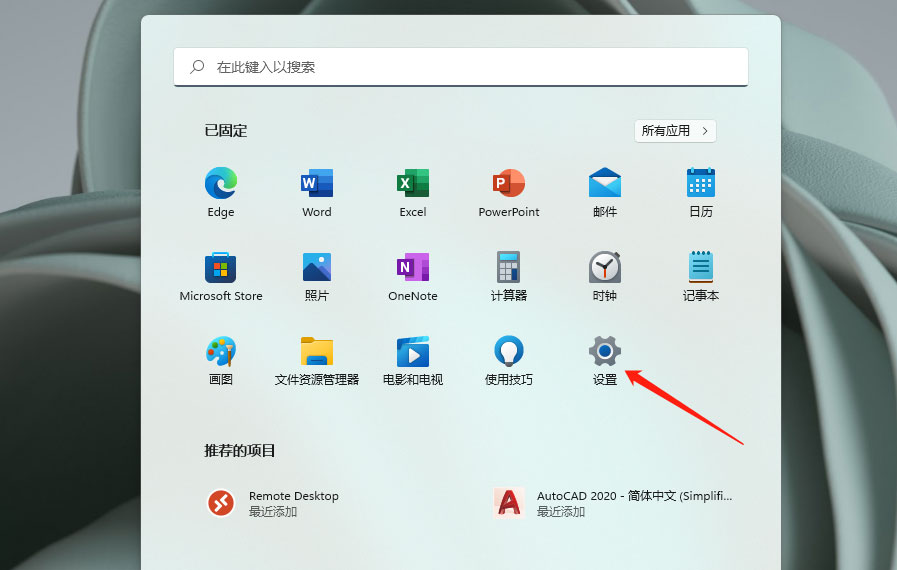
2. Klicken Sie nach dem Aufrufen der neuen Benutzeroberfläche auf die Option „System“.
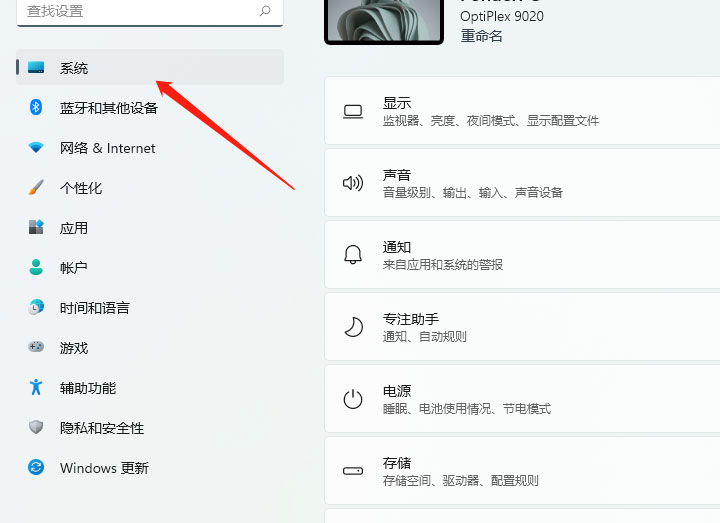
3. Suchen Sie dann den „Speicher“ und betreten Sie ihn.
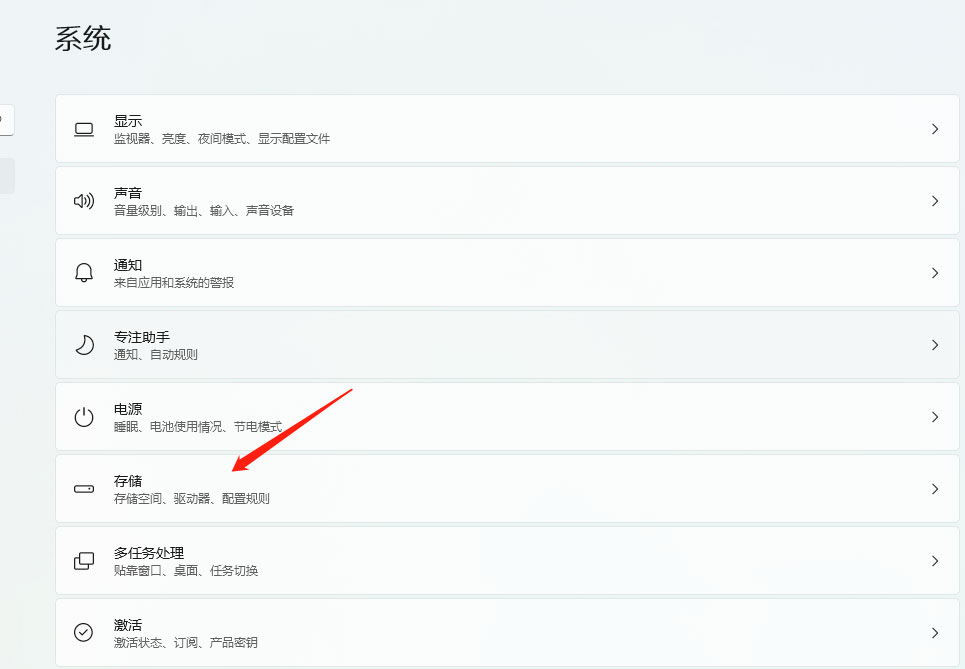
4. Klicken Sie auf die Option „Temporäre Dateien“.
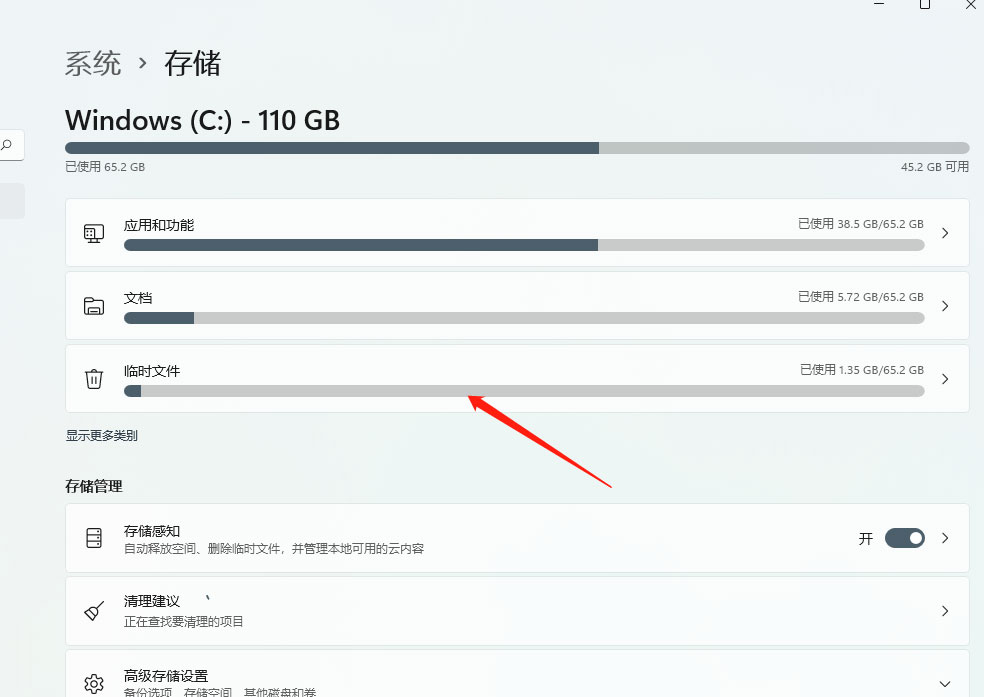
5. Wir können sehen, dass ein Teil des Speicherplatzes durch temporäre Dateien belegt ist, je nach Bedarf, und klicken Sie auf die Schaltfläche „Dateien löschen“.
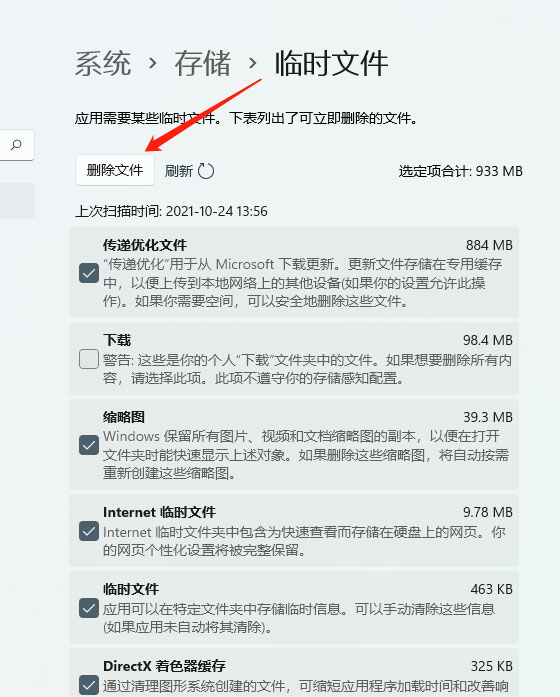
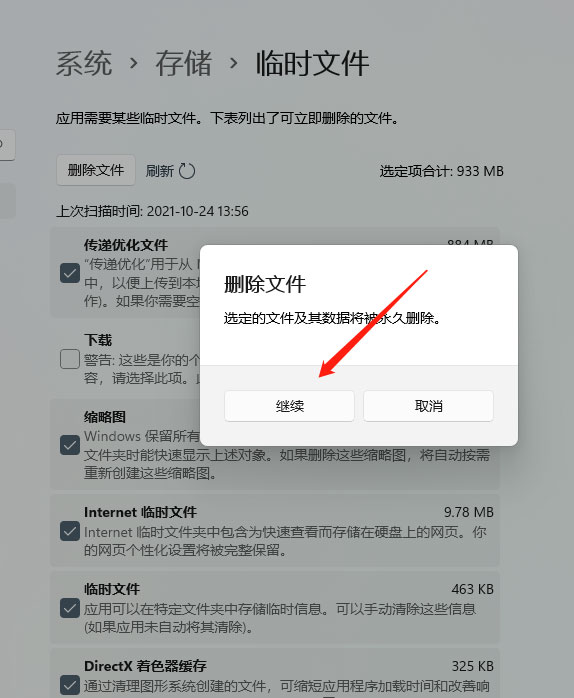
Das obige ist der detaillierte Inhalt vonSo bereinigen Sie temporäre Dateien in Win11. Für weitere Informationen folgen Sie bitte anderen verwandten Artikeln auf der PHP chinesischen Website!

